Содержание статьи с описанием как интегрировать колл центр c АmoCRM:
Интеграция и возможности;
Создание интеграции;
Подключение виджета в АмоСRМ;
Создание webhook-ов для:
a. Cоздание сделок\контактов в AMOCRM при событиях из Оки-Токи (входящих звонках, нажатиях по ИВР и т.д);
b. Прозвон по событиям из AMOCRM: создание лида, смена статуса лида.
Статья относится к разделу инструменты IT отдела
Интеграция и возможности
Оки-Токи и AmoCRM могут обмениваться данными о сделках, лидах и звонках. Код для этого готов и объединен в готовую интеграцию. Вот что вы может делать с её помощью.
Добавление сделок и лидов из AmoCRM для автоматического обзвона в Оки-Токи при выполнении действий:
a. Создание сделки;
b. Создание контакта;
c. Создание контакта и сделки;
d. Обновление статуса сделки;
e. Ручное добавление из AmoCRM.
2. Создание сделок в AmoCRM при:
a. Изменениях статуса звонка (задачи) в Оки-Токи;
b. Выбранных событиях в ИВР.
3. Совершение звонков из карточки клиента с помощью SIP-провайдера связи в Оки-Токи.
Ниже вы узнаете как интегрировать колл центр c АmoCRM и настроить её для решения популярных задач.
Создание интеграции
Чтобы настроить интеграцию Оки-Токи и AmoCRM, нужно выполнить следующие шаги:
1. Авторизоваться в AmoCRM для подключения к Оки-Токи. Для этого перейдите в меню «Внешние ресурсы» и нажмите «Подключить». Выберите «AmoCRM» и укажите название интеграции;
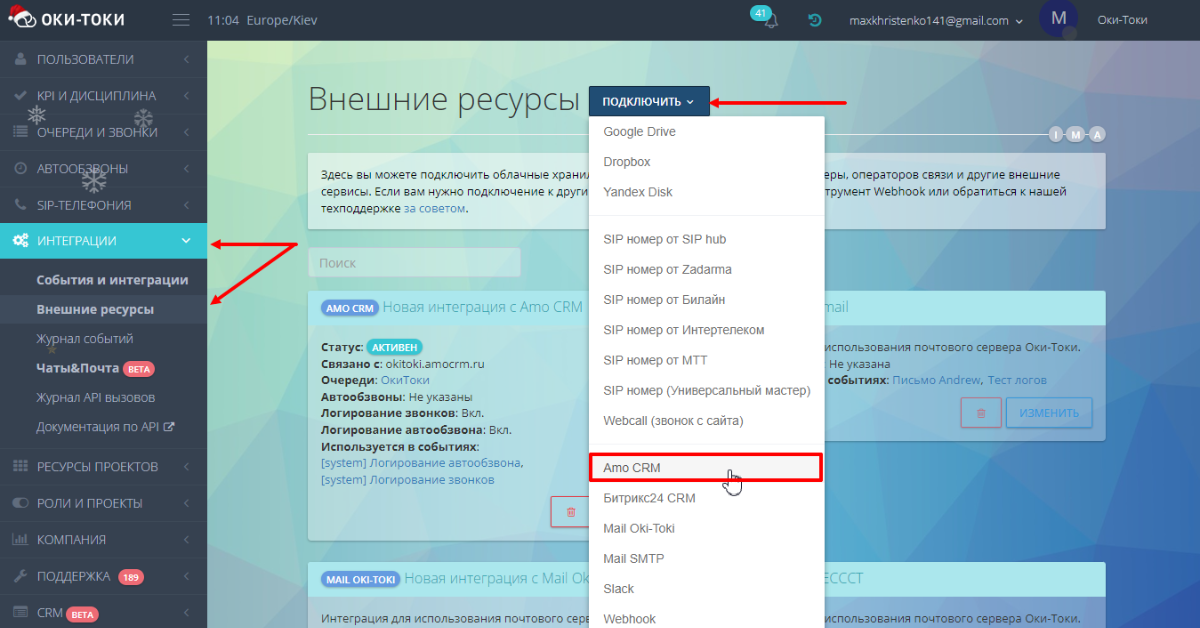
2. В настройках интеграции выберите очереди и автообзвоны для автоматического открытия карточки клиента. Активируйте опцию «Логирование звонков» и «Логирование автообзвона», чтобы в карточку клиента в AmoCRM записывались все попытки звонков и отображался плеер для проигрывания аудиозаписей разговора;
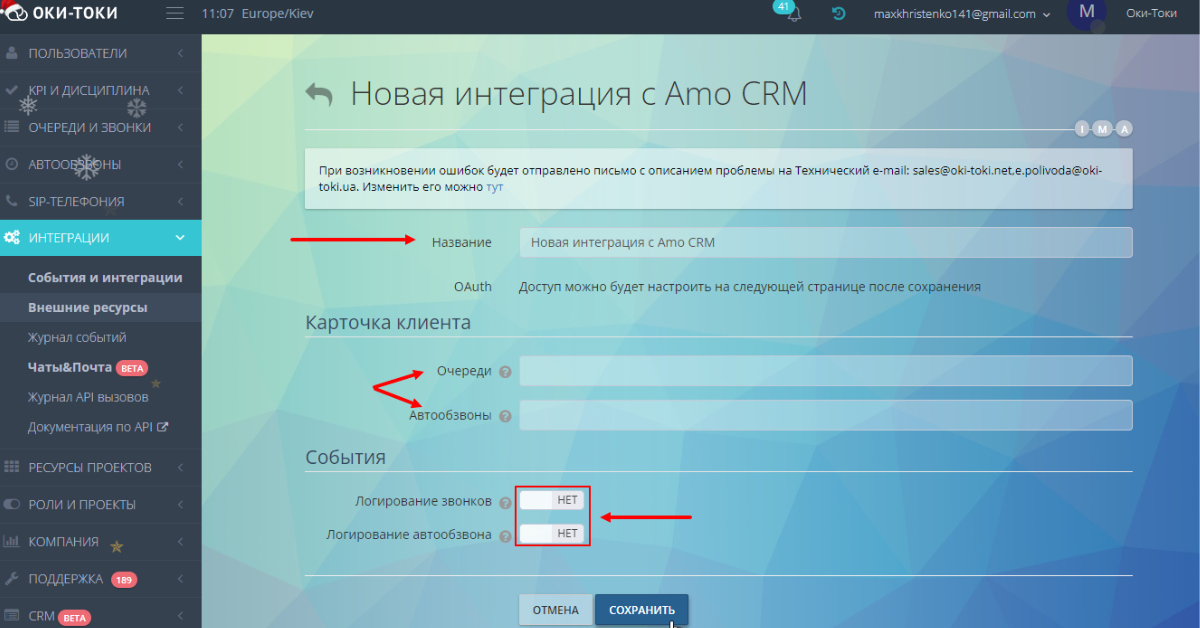
3. Нажмите на кнопку «Сохранить». После этого вам будет предложено добавить авторизацию. Нажмите на кнопку «Установить интеграцию» и выберите аккаунт AmoCRM, с которым нужно интегрироваться. Нажмите «Разрешить»;
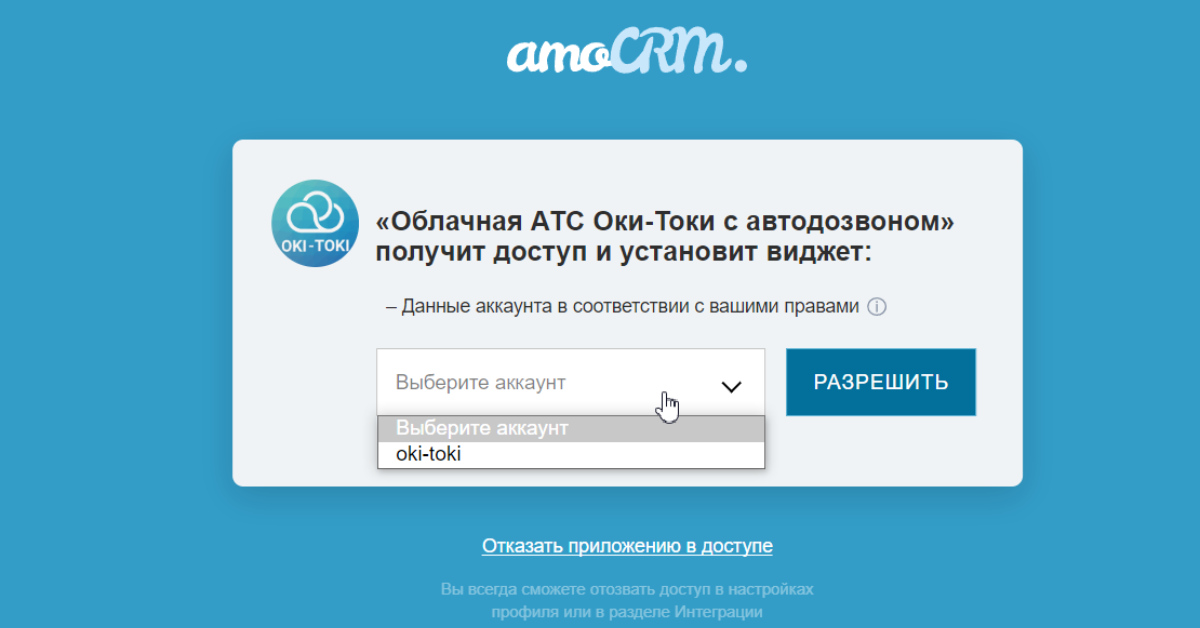
4. Интеграция будет установлена автоматически. В настройках плагина вы увидите, что ваш AmoCRM аккаунт связан с Оки-Токи.
Если в будущем понадобится изменить аккаунт в плагине, вы можете изменить текущие настройки или создать новый плагин.
Подключение виджета Оки-Токи в сервисе AmoCRM
Чтобы подключить виджет Оки-Токи в AmoCRM, нужно выполнить следующие этапы:
1. Зайдите в настройки аккаунта AmoCRM (необходимы соответствующие права) и начните вводить имя виджета в строку поиска. Найдите нужный виджет и нажмите «Установить»;
2. Подтвердите передачу информации, поставив галочку, и нажмите «Установить»;
3. После установки виджета вам нужно будет добавить API-токен, который можно найти в настройках вашего профиля в Оки-Токи, в соответствующее поле сотрудника AmoCRM. Это позволит совершать звонки из карточки лида в AmoCRM через операторскую панель.
(Важно! Для каждого пользователя нужно генерировать и вносить его апи-токен в виджет отдельно).
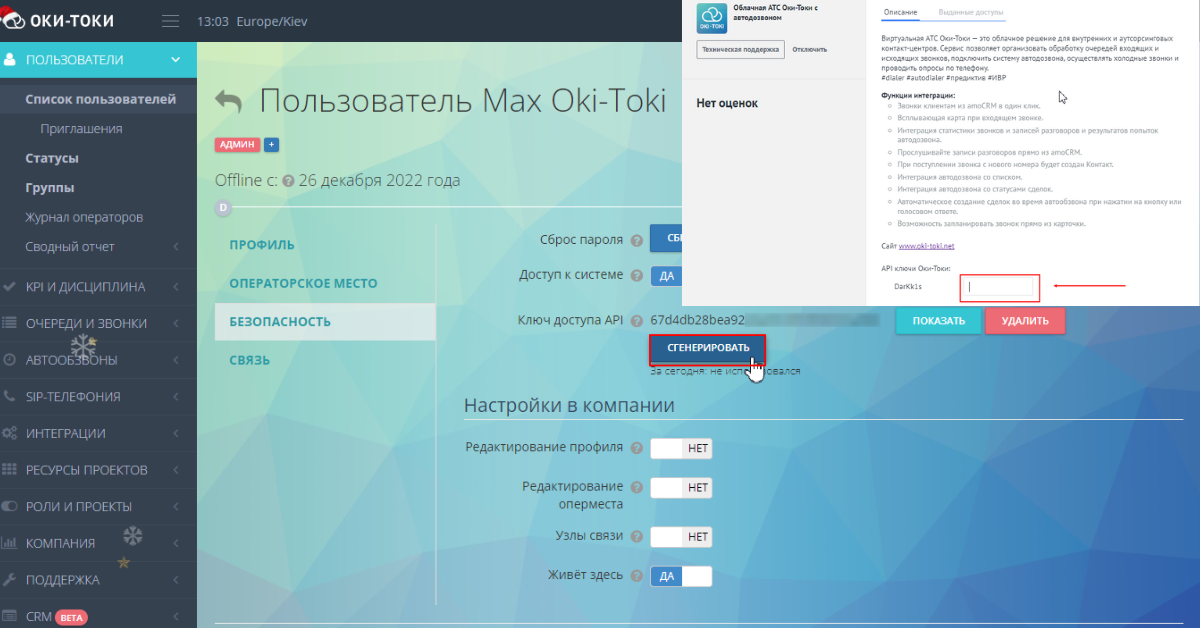
После настройки виджета вам станут доступны следующие функции:
Звонки из карточки лида в AmoCRM по клику (для совершения звонка оператор должен быть в опер месте);
Ручное добавление задач через управление списками. Нужно только выделить необходимые задачи и через меню можно добавить или удалить из нужного автообзвона;
Логирование истории звонков по автообзвонам и очередям, а также прослушивание записей разговоров из карточки клиента.
Webhook для создания сделок\контактов в AmoCRM при событиях из Оки-Токи
Ниже пример использования системы для автоматического создания сделок в AmoCRM при звонке клиенту. В случае, когда клиент после прослушивания сообщения информатора нажмет на цифру “1”, система автоматически создаст новую сделку/лид в AmoCRM.
Для того чтобы автоматически создавать сделку в AmoCRM с помощью событий в Оки-Токи, нужно выполнить следующие действия:
1. Перейдите в меню События и Интеграции в Оки-Токи.
a. Дайте название интеграции и выберите необходимое событие, например, «Функция звонка»;
b. Выберите установленный ранее плагин для AmoCRM и необходимое действие, например, «создание сделки и контакта в AmoCRM»;
c. Настройте условия срабатывания, указав, что при нажатии на цифру «1» в ИВР необходимо отправить сделку в AmoCRM;
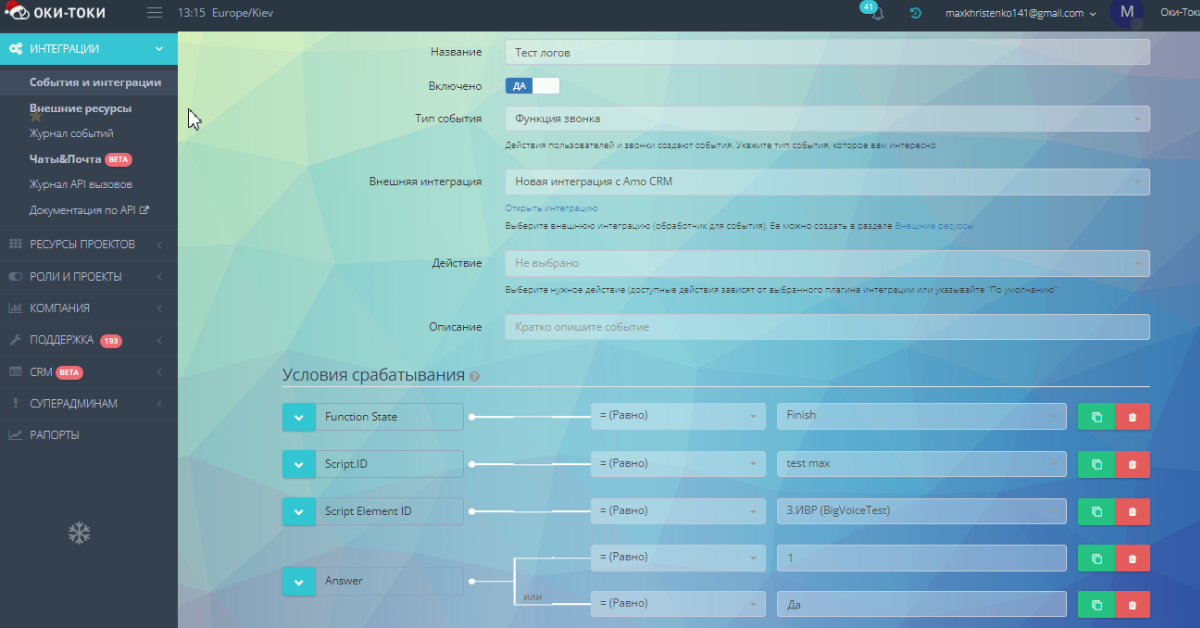
d. Настройте параметры действия, указав, как будет называться сделка в AmoCRM.
2. Заполните все обязательные поля (название, статус, воронка, ответственный, контакт) согласно настройкам в AmoCRM, чтобы правильно создать лид или сделку с необходимой информацией;
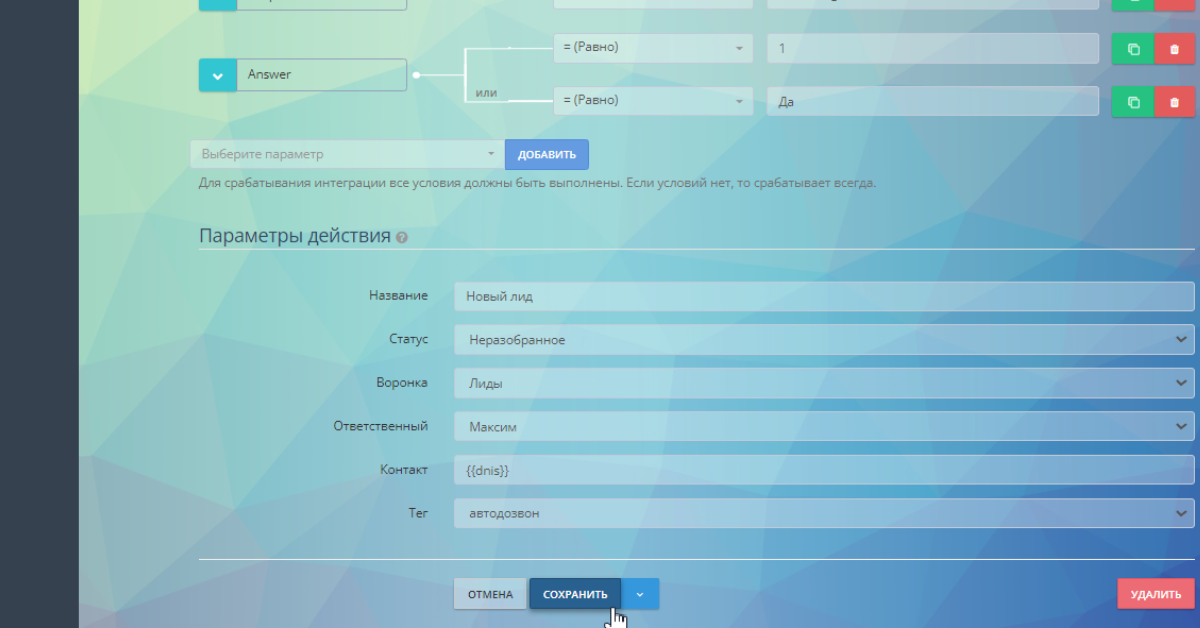
3. После того как все поля были заполнены и настроены, мы можем сохранить нашу интеграцию и активировать ее.
После проведенных манипуляций, когда клиент наберет номер, прослушает сообщение из ИВР и нажмет на цифру «1», в соответствии с настройками в нашей интеграции, в AmoCRM создается новая сделка или лид.
Создания задачи в автообзвоне Оки-Токи при событиях из AmoCRM
Рассмотрим ещё один важный кейс — создание задачи на обзвон при событиях в АмоСRМ. Для его реализации на стороне АмоСRМ необходимо выполнить ряд действий:
1. Перейти в АмоСРМ в меню сделки и в правом углу нажать на кнопку “Настроить воронку”:
a. Выбрать необходимую воронку и нажать на нее;
b. Из появившегося модала выбрать “Отправить вебхук”;

2. В поле “Укажите URL” добавить ссылку из нашей интеграции. Пример ссылки: https://newlook.oki-toki.net/api/v1/amo?plugin=87&api_token=(токен пользователя).
После добавления вам нужно будет прописать в ссылку api-token пользователя, который генерируется в настройках пользователя в Оки-Токи.
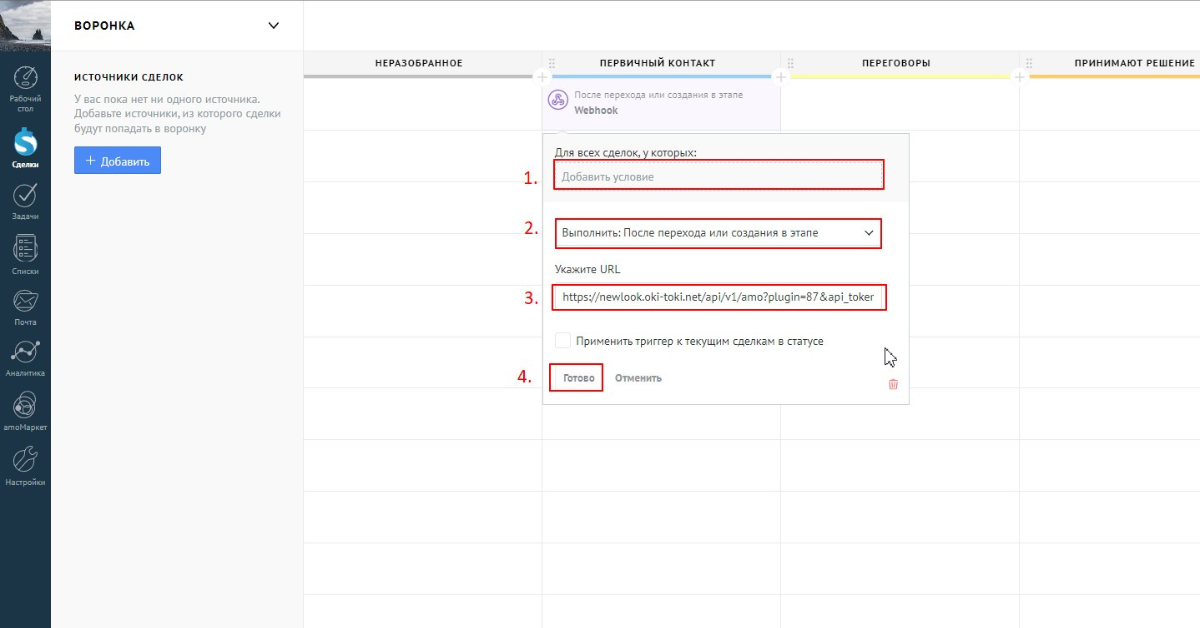
Важно! Желательно оставлять только те параметры срабатывания вебхука, по которым ожидается событие, иначе АмоСРМ может принять множество запросов за спам и отключить обработку вебхуков.
Далее для продолжения реализации кейса нужно перейти в интерфейс Оки-Токи и выполнить ряд действий:
1. Первоначально необходимо создать вебхук для этого потребуется перейти во “Внешние ресурсы” после чего из выпадающего списка на кнопке “Подключить” выбрать webhook:
a. Указать в поле “URL” ссылку из api документации для создания в автообзвоне задачи. Пример ссылки: https://noname.oki-toki.net/api/v1/dialers/create_task;
b. Выбрать метод post и в поле “Общие параметры запросов”;
c. После чего в поле “Общие параметры запросов” указать api_token=(токен пользователя в Оки-токи)
2. Далее создать событие для триггера, выбрав:
a. в поле “Тип события” — АмоСrm;
b. в строке “Внешняя интеграция” указав ранее созданный webhook;
c. в “Условия срабатывания” необходимо задать параметры ранее настроенные в Амо, а именно статус события и действие при котором оно срабатывает;
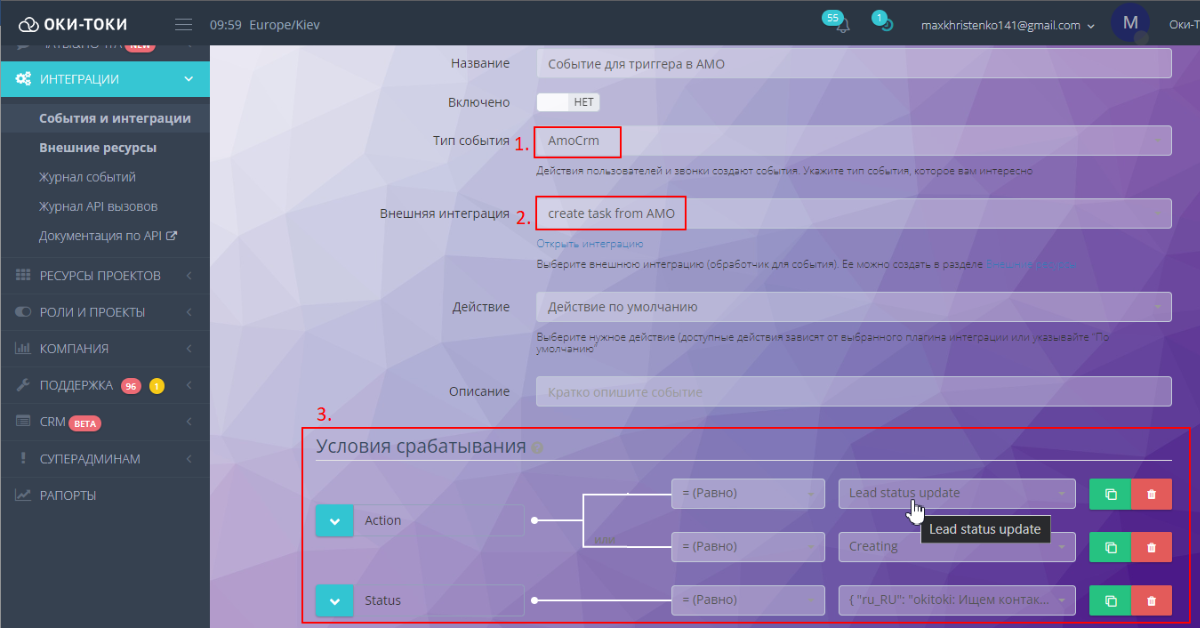
d. в “Параметры действия” необходимо указать такие переменные для создания звонка в конкретном автообзвоне, как dialer_id=1, где 1 это id автообзвона, phones = это телефон пользователя из Амо.
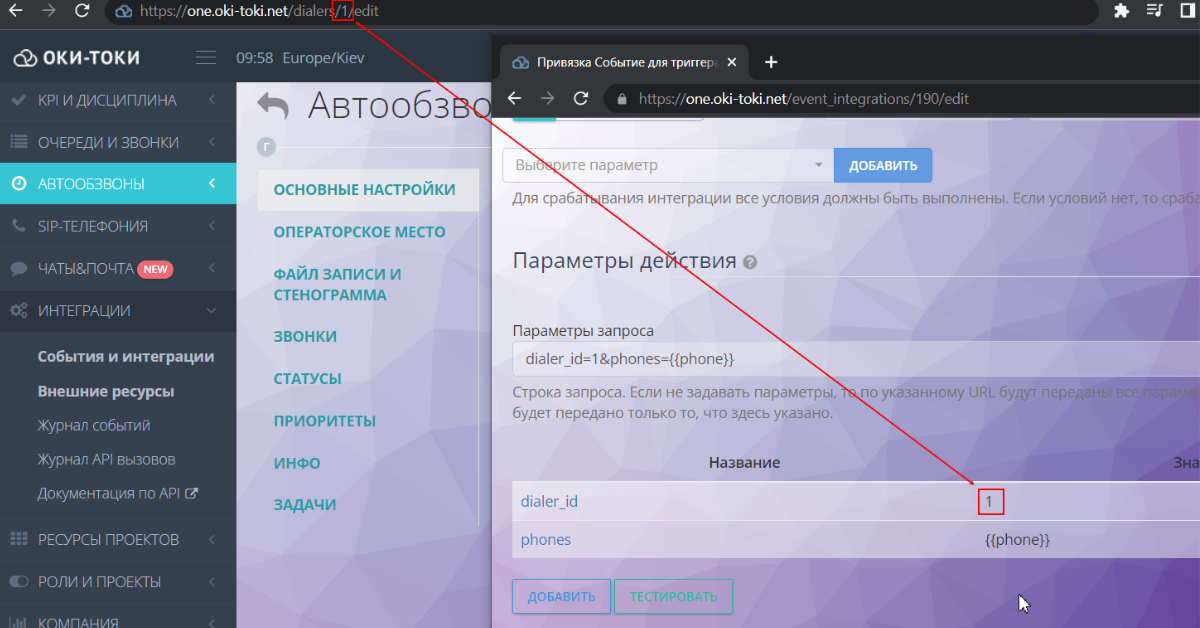
Проверьте, что все поля заполнены верно, а условия срабатывания настроены правильно и перейдите к тестированию интеграции. В нашем случае успешной настройкой будет считаться полученная задача на обзвон в автообзвоне.
P.S Видео на Youtube и описание возможных кейсов на странице блога “СЕРВИС АВТОМАТИЧЕСКИХ ЗВОНКОВ И ПРОДАЖ В AMOCRM”
P.S.S Читайте другие нашли заметки про «Интеграции в колл центре» в отдельной рубрике.


